
Как настроить Remote Play на PlayStation и играть, когда телевизор занят

Александр Щербаков
Редактор и автор. Любит залипать в видеоиграх вечерком после работы и по выходным.
Саша после длинного рабочего дня и в выходные любит залипнуть в игру на большом телевизоре, но иногда с этим сложно — девушка уже смотрит сериал или в гости приехали родители и спят в зале, мешать не хочется. Он нашел выход и теперь играет на кухне с ноутбука через функцию Remote Play.
Как я всё настроил
В PlayStation 4 и 5 есть стандартная функция Remote Play для дистанционной игры. Это когда изображение с консоли передается через Wi-Fi на экран компьютера или смартфона.
Чтобы все заработало, нужно включить функцию Remote Play на консоли, она называется «Дистанционная игра» и находится в системных настройках.



Зайдите в настройки — кнопка с шестеренкой в правом верхнем углу на главном экране
В настройках энергосбережения разрешите консоли доступ к интернету в режиме покоя, подробные шаги в инструкции. С этой настройкой мне не приходится каждый раз подходить к консоли и включать ее, я просто ухожу в другую комнату и запускаю PlayStation с ноутбука. Главное, перед этим случайно не выключить саму консоль, тогда вы не сможете к ней подключиться и придется идти в комнату и запускать консоль вручную. После игры я перевожу ее в режим покоя.
Дальше нужно установить Remote Play на компьютер, планшет или смартфон. Отдельное приложение есть для Windows, macOS, iOS и Android. Я играю с MacBook Air, потому что на экране смартфона все слишком мелкое и у меня нет удобной подставки для него.
При первом запуске приложение попросит ввести логин и пароль PSN от того аккаунта, что подключен к консоли. После авторизации в меню появится ваша PlayStation.
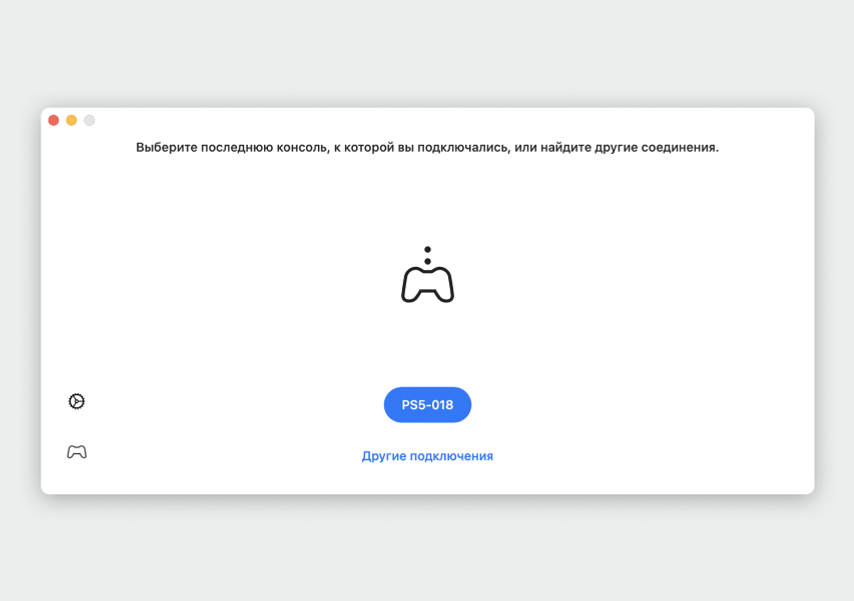
Приложение Remote Play сразу нашло мою консоль
Для подключения к консоли нажмите на синюю кнопку с названием модели — в моем случае это PS5-018. На экране появится изображение с вашей PlayStation, вы увидите меню и сможете запускать игры.
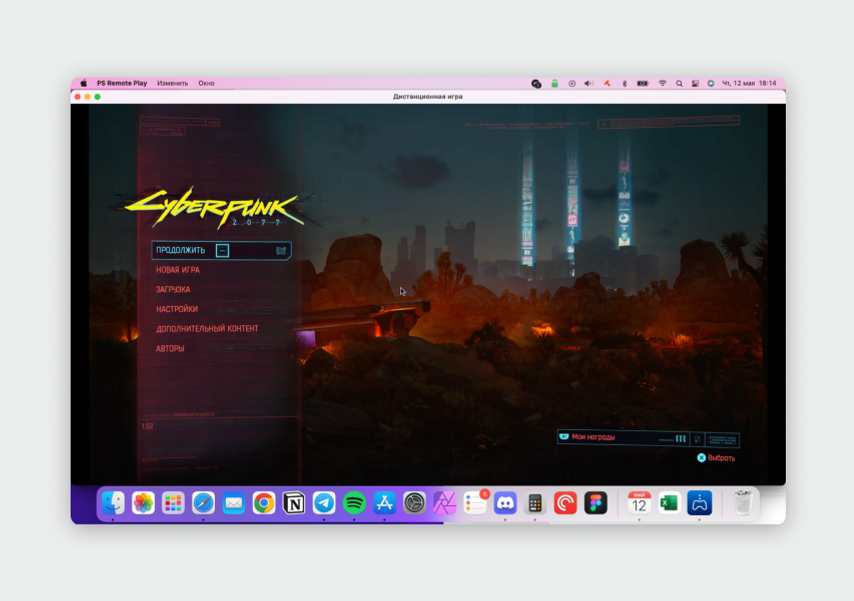
Например, через Remote Play я допрохожу Cyberpunk 2077
Как работает Remote Play
Учтите, что любая PS4 или PS5 c приводом при включении начинает громко прокручивать диск, даже если вы собираетесь запустить скачанную игру. Чтобы не будить близких, лучше вытащить диск заранее.
Управление. В macOS и Windows с помощью клавиатуры и мышки через Remote Play можно только полистать меню консоли, для управления в играх обязательно нужен геймпад. Я беру с собой на кухню DualSense — он подключается прямо к консоли, дальности Bluetooth хватает, потому что кухня находится через одну стену от зала с телевизором.
Если от вас до консоли слишком далеко, геймпад от PS4 и PS5 можно подключить к ноутбуку по проводу или Bluetooth. Чтобы подключить геймпад по Bluetooth, сначала переведите его в режим поиска: на выключенном DualSense или DualShock зажмите на пару секунд кнопки PS и Share и найдите устройство в настройках Bluetooth на ПК или ноутбуке.
Для смартфонов и планшетов геймпад не обязателен, при игре через Remote Play на экране появляются все нужные кнопки. Я пробовал такой вариант, и это оказалось неудобно, потому что для экрана iPhone 12 mini кнопок слишком много, пальцами перекрываешь большую часть экрана.
Качество картинки. Разрешение и стабильность передачи изображения через Remote Play напрямую зависит от качества Wi-Fi у вас дома. На обычной PS4 картинка передается максимум в 720p (HD), а на PS4 Pro и PS5 — до 1080p (Full HD).
У меня в квартире стоит роутер от провайдера с поддержкой 5 ГГц — ноутбук на кухне по локальной сети ловит Wi-Fi со скоростью 300–400 Мбит/с. Примерно раз в 10–20 минут бывают перебои — картинка может «рассыпаться» на пиксели или застыть примерно на секунду. Но это не критично, потому что я через Remote Play прохожу только сюжетные игры вроде Cyberpunk.
Задержка. Когда я играю на телевизоре, герой на экране реагирует на нажатия кнопок геймпада моментально. Небольшая задержка, пока геймпад передаст команду консоли и она отобразит картинку на экране, есть, но я ее не ощущаю.
В случае с Remote Play расстояние от геймпада до консоли больше, а изображение передается по Wi-Fi, а не по кабелю, и задержка становится заметной. Персонаж в игре реагирует на нажатия кнопок с запозданием. В не очень динамичных играх вроде The Last of Us Part II это не мешает, а вот в онлайн-шутеры так играть не советую — из-за задержки будете проигрывать чаще.
Теперь я могу играть в любое время
Запускаю любимую игру на ноутбуке, когда телевизор занят или в зале спят гости. Конечно, на маленьком экране графика с PS5 выглядит не так красиво, но это хороший вариант, чтобы пройти пару уровней или выполнить несколько заданий. Хотя для игры в шутеры мне Remote Play не подошел.
Еще учтите, что вам нужен хороший Wi-Fi, мне хватает 300–400 Мбит/c. Sony рекомендует минимум 5 Мбит/с, но это требования для передачи разрешения 360p. Если у вас дома беспроводной интернет работает плохо, в играх вы видите подтормаживания, а смартфон показывает слабый сигнал, то PlayStation лучше подключить прямо к роутеру по LAN-кабелю, так вы снизите задержку и повысите скорость передачи видео на роутер, который передаст картинку на ноутбук.
С Remote Play можно играть на PlayStation не только дома, но и из любого места через интернет — например, чтобы скоротать перерыв на работе в офисе. Я такой вариант не тестировал, но могу сказать точно, что задержка в играх будет еще больше. А еще для этого нужно подключить у провайдера открытый IP-адрес для вашей квартиры — его еще называют белым IP-адресом. Обычно это платная функция, у моего провайдера это стоит 100 ₽ в месяц.







